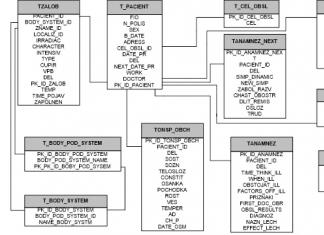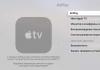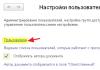هل تريد معرفة كيفية توصيل البلوتوث على جهاز كمبيوتر محمول؟ هناك في الواقع عدة طرق. إنها دراستهم التي خصصت لها هذه المقالة.
لماذا هو مطلوب؟
أولا، دعونا نتعرف على سبب حاجتك إلى البلوتوث على جهاز الكمبيوتر. للوهلة الأولى، قد يبدو الأمر وكأنه ميزة غير ضرورية وحتى قديمة. في الواقع، سيساعدك البلوتوث الموجود على جهاز كمبيوتر محمول على التخلص من الأسلاك العديدة التي يتم من خلالها توصيل الأدوات الذكية.
لذلك، على سبيل المثال، إذا كنت بحاجة إلى مزامنة هاتفك المحمول مع جهاز الكمبيوتر الخاص بك، فلن تضطر إلى "سياج الحديقة" لإنجاز خطتك. بالإضافة إلى ذلك، إذا كنت تعرف كيفية توصيل Bluetooth على جهاز كمبيوتر محمول، فيمكنك بسهولة التحكم في جهازك عن بعد. هذه ميزة مفيدة جدًا ستجعل حياتك أسهل بكثير.
التحقق الأول
أول شيء عليك القيام به قبل بدء الاتصال هو التحقق مما إذا كان الكمبيوتر المحمول الخاص بك مزودًا بتقنية Bluetooth. كقاعدة عامة، النماذج الحديثة لديها ميزة مماثلة. ولكن على الأجهزة القديمة إلى حد ما، قد لا تجد البلوتوث على الإطلاق.
لمعرفة ما إذا كان المكون المطلوب متوفرًا، يمكنك إلقاء نظرة على خصائص الكمبيوتر المحمول الخاص بك. إذا كنت تشتري فقط "صديقًا حديديًا"، فيمكنك رؤية النقش المقابل على بطاقة السعر مع الخصائص.
بالإضافة إلى ذلك، يمكنك معرفة ما إذا كان برنامج Bluetooth مثبتًا على الكمبيوتر المحمول الخاص بك في دليل مستخدم الكمبيوتر. وفوق كل شيء آخر، يحتوي كل "كمبيوتر محمول" على مؤشر ضوئي خاص يعرض وجود وحالة بعض وظائفه. كقاعدة عامة، إذا كان جهاز الكمبيوتر الخاص بك مزودًا بتقنية Bluetooth، فسيتم "رسمه" على شكل أيقونة Bluetooth ذات علامة تجارية. إذا وجدت واحدًا على الكمبيوتر المحمول الخاص بك، فتأكد من أنه لديك افتراضيًا. بهذه الطريقة، يمكنك استخدامه بسهولة وبساطة عندما تحتاج إليه.

بداية العمل
لذا، حان الوقت الآن لمعرفة كيفية توصيل Bluetooth على جهاز كمبيوتر محمول. هناك عدة طرق هنا. وسوف ننظر في كل واحد منهم. لنبدأ بأبسط شيء: يحتوي الكمبيوتر المحمول بالفعل على تقنية Bluetooth مدمجة.
في هذه الحالة، خاصة إذا كان لديك ترخيص Windows، كل ما عليك فعله هو تشغيل برنامج Bluetooth (إذا لم يبدأ تشغيله تلقائيًا). فأنت بحاجة إلى تنشيط الوظيفة نفسها على جهاز الكمبيوتر الخاص بك. يتم ذلك باستخدام زر "الوظيفة" الموجود على لوحة المفاتيح ("fn" هو التعيين المحتمل له) والمفتاح المقابل على الكمبيوتر حيث يتم عرض أيقونة Bluetooth. انظر إلى ضوء المؤشر. إذا أضاءت، فهذا يعني أن كل شيء يتم بشكل صحيح. يمكنك الآن استخدام جميع الميزات التي تتضمنها مزامنة الأجهزة اللاسلكية بأمان.

إذا لم تكن هناك وظيفة مدمجة
ولكن قد يكون أيضًا أن الكمبيوتر لا يحتوي على تقنية Bluetooth مدمجة. فأنت بحاجة إلى تثبيته كجهاز إضافي لموصل USB. أولاً، انتقل إلى أقرب متجر لأجهزة الكمبيوتر واطلب من أحد الاستشاريين مساعدتك في العثور على تقنية Bluetooth لجهاز الكمبيوتر المحمول الخاص بك. عادةً ما يشبه هذا الجهاز محرك أقراص فلاش مصغر. اشتريها.
عندما تعود إلى المنزل، قم بتشغيل الكمبيوتر المحمول الخاص بك. الآن دعونا نكتشف ما إذا كانت هذه الوظيفة غير متوفرة افتراضيًا في طراز جهاز الكمبيوتر الخاص بك. انتظر حتى يتم تشغيل النظام. بعد ذلك، تحتاج إلى توصيل عملية الشراء الجديدة عبر موصل USB. وهي مجهزة بمؤشر ضوئي خاص يجب أن يومض في البداية. بعد هذا سوف تكون قادرا على الاتصال.
بعد ذلك، تحتاج إلى تثبيت برنامج تشغيل البلوتوث على الكمبيوتر المحمول الخاص بك. كقاعدة عامة، يأتي مع أداة الاتصال نفسها. تحظى الأقراص المضغوطة الصغيرة بشعبية كبيرة، والتي تناسب سائقًا واحدًا فقط ولا مزيد من "القمامة". أدخل القرص المضغوط في الكمبيوتر المحمول، ثم شاهد ما يحدث: سيتم تشغيل برنامج التثبيت لبرنامج التشغيل وبرنامج البلوتوث.
إذا كان لديك نظام التشغيل Windows 7، فمن المرجح، حتى عند الاتصال بـ USB، سيبحث النظام تلقائيًا عن حزمة برامج التشغيل المطلوبة على الإنترنت. إذا تم العثور على أي منها، فسيتم تثبيت/تنزيل كل شيء تلقائيًا. كل ما عليك فعله هو تثبيت برنامج خاص للعمل مع الميزة الجديدة. إذا لم يتم العثور على برنامج التشغيل، فمن الأفضل استخدام القرص من المجموعة.

اتبع الإرشادات التي يقدمها لك مثبت حزمة برنامج تشغيل Bluetooth. حدد مسار التثبيت وانقر فوق "التالي". انتظر حتى تكتمل العملية، وبعد ذلك يُنصح بإعادة تشغيل الكمبيوتر. عندما تريد استخدام البلوتوث، ما عليك سوى إدخال محرك أقراص فلاش بلوتوث في موصل USB، ثم تشغيل البرنامج. الآن كل شيء جاهز للذهاب.
مشاكل في التشغيل
لسوء الحظ، قد يحدث أيضًا أن تقنية Bluetooth لا تعمل على الكمبيوتر المحمول. يبدو أنه على النموذج الخاص بك، ولكن لسبب ما رفض البدء. دعونا نرى ما يمكن القيام به في هذه الحالة:
- أولاً، تحقق مما إذا كان البلوتوث نفسه قيد التشغيل. في كثير من الأحيان، ينسى المستخدمون ببساطة تشغيله قبل العمل. سيساعدك ضوء المؤشر الموجود على اللوحة الأمامية للكمبيوتر المحمول في ذلك.
- القادمة تحتاج إلى التحقق من برامج التشغيل. ربما لسبب ما "طاروا بعيدًا" أو اختفوا تمامًا. إذا لاحظت في مدير الخدمة أن برامج التشغيل مفقودة، فأنت بحاجة إلى تثبيتها مرة أخرى. بعد هذا كل شيء يجب أن يقع في مكانه.
- سبب آخر لعدم عمل وظيفتنا اليوم هو العطل الفني. في هذه الحالة، تحتاج إلى الذهاب إلى المتجر وشراء أداة إضافية تسمح لك بتثبيت Bluetooth على جهاز الكمبيوتر الخاص بك.
إذا وجدت أنه ليس لديك برامج تشغيل، وليس لديك حتى قرص بها، فستحتاج إلى تنزيل الحزمة اللازمة على الإنترنت. يمكنك العثور على شيء مناسب بناءً على طراز الكمبيوتر المحمول أو الجهاز نفسه، إذا تم شراؤه بشكل منفصل.

تعليمات المذكرة
الآن أنت تعرف كيفية توصيل Bluetooth على جهاز كمبيوتر محمول، وكذلك ماذا تفعل إذا رفضت هذه الوظيفة فجأة العمل. ومع ذلك، دعونا نجمع بعض الإرشادات التي ستساعدك في أي موقف:
- التحقق من وجود تقنية Bluetooth مدمجة: انظر إلى الخصائص واللوحة التي تحتوي على مصابيح كهربائية في الجزء الأمامي من الكمبيوتر المحمول. إذا لاحظت رمز البلوتوث الذي يحمل العلامة التجارية، فهذا يعني أنه موجود لديك.
- يتم تنشيط البلوتوث المدمج باستخدام زر "Fn" مع الزر الذي يظهر شعار البلوتوث.
- من الأفضل ألا تفقد السائقين. إذا لم يكن هناك قرص، قم بتنزيل برنامج التشغيل الضروري واكتبه في مكان ما.
- إذا رفضت تقنية Bluetooth فجأة العمل، فتحقق مما إذا كانت قيد التشغيل وما إذا كان كل "الحطب" مثبتًا.
من الأفضل دائمًا أن يكون لديك محرك أقراص فلاش USB في متناول اليد يسمح لك بالعمل مع تقنية Bluetooth وبرامج التشغيل منه. هذا سوف يساعد في حالة حدوث أعطال غير متوقعة.
تتيح لك تقنية Bluetooth توصيل الأجهزة الأخرى لاسلكيًا بجهاز الكمبيوتر أو الكمبيوتر المحمول الخاص بك - أجهزة الماوس ولوحات المفاتيح والهواتف الذكية ومكبرات الصوت. لسوء الحظ، في بعض الأحيان يختفي اتصال مناسب. دعونا نتعرف على كيفية تشغيل Bluetooth بسرعة على جهاز كمبيوتر محمول أو كمبيوتر مكتبي.
قبل استخدام البلوتوث على الكمبيوتر المحمول الخاص بك، تحتاج إلى التحقق من توفره. من المستحيل تنزيل Bluetooth على جهاز كمبيوتر، لأنه لإنشاء اتصال لاسلكي، تحتاج إلى محول Bluetooth خاص. ابحث عن أيقونة أو نقش "Bluetooth" الموجود على الكمبيوتر المحمول؛ وإذا لم تجده، فتحقق من إعدادات الكمبيوتر المحمول على الإنترنت. إذا تبين أن البلوتوث غير متضمن في العبوة، فاشترِ محولًا خارجيًا يتم توصيله بمنفذ USB.
تمكين عبر الأداة المساعدة الملكية
تقوم العديد من الشركات المصنعة بتثبيت برامج خاصة لإدارة الوصول اللاسلكي على أجهزة الكمبيوتر المحمولة. يمكنك تشغيله من خلال القائمة باسم الشركة المصنعة أو باستخدام مجموعة المفاتيح. غالبًا ما يكون Fn+F5 في أجهزة Acer وAsus الشائعة، وإذا لم ينجح ذلك، فابحث عن الزر الذي يحتوي على صورة الهوائي في الصف العلوي واضغط عليه مع Fn. سيظهر برنامج يمكنك من خلاله تنشيط أو تعطيل Bluetooth و Wi-Fi بسهولة.
في بعض الأحيان لا يظهر البرنامج، ولتشغيل Bluetooth، ما عليك سوى الضغط على مجموعة المفاتيح. شاهد أيقونة الشبكة في علبة النظام الخاصة بالكمبيوتر المحمول، عند الاتصال، سيتغير لون الحرف من الأحمر إلى الأبيض.
هناك طرق أخرى لتوصيل البلوتوث بجهاز كمبيوتر محمول، ولكن هذه هي الطريقة الرئيسية ويجب أن تبدأ بها، لأنها تقوم بتشغيل المحول فعليًا.
تمكين استخدام أدوات نظام التشغيل
إذا كانت وحدة الراديو قيد التشغيل، فجرّب الطرق البرمجية لتمكين Bluetooth على جهاز الكمبيوتر الخاص بك.
ويندوز 10
كيفية تشغيل Bluetooth على جهاز كمبيوتر يعمل بنظام Windows 10: قم بتشغيله من خلال القسم الفرعي "الإعدادات" في قائمة "ابدأ". انتقل إلى فئة "الأجهزة"، وقم بتشغيل القسم الفرعي "Bluetooth" وحرك المفتاح إلى "On". لقطع الاتصال، قم بتحريك المفتاح للخلف.

ويندوز 8
على جهاز الكمبيوتر المحمول الذي يعمل بنظام التشغيل Windows 8، يتم إنشاء الاتصال على النحو التالي:
- قم بتوسيع اللوحة الموجودة على يمين الشاشة؛
- انتقل إلى قسم "الإعدادات"، وانقر على "تغيير" و"الشبكة اللاسلكية"؛
- في النافذة التي تظهر، يتم تشغيل وإيقاف تقنية Bluetooth في الكمبيوتر المحمول.
ويندوز 7
كيفية تمكين Bluetooth على جهاز كمبيوتر محمول يعمل بنظام Windows 7: انقر فوق رمز الاتصال في منطقة الإعلام، وانقر بزر الماوس الأيمن عليه لبدء تشغيل BT أو تعطيله أو تكوينه.

إذا لم ينجح
عندما لا يعمل البلوتوث، تحتاج إلى معرفة أسباب الخطأ. للبدء، انقر بزر الماوس الأيمن على رمز الاتصال اللاسلكي في الأسفل بجوار التقويم والساعة:
- افتح "مركز الشبكة والمشاركة...".
- انقر فوق "تغيير إعدادات المحول" في القائمة.
- إذا كان "اتصال شبكة Bluetooth" مدرجًا، فانتقل إلى خصائصه.
- انتقل إلى الإعدادات في علامة التبويب BT.

إذا لم يتم إنشاء الاتصال، فكيف تجد البلوتوث؟ في خصائص جهاز الكمبيوتر، قم بتشغيل إدارة الأجهزة. ابحث عن محول Bluetooth في القائمة. انقر بزر الماوس الأيمن لفتح قائمة حيث يمكنك تشغيل الجهاز وإيقاف تشغيله. إذا لم يبدأ تشغيل BT، أو تم وضع علامة عليه بعلامة تعجب صفراء، أو كان هناك جهاز غير معروف في القائمة، فستحتاج إلى تحديث برامج تشغيل الوحدة النمطية. في القائمة الفرعية، انتقل إلى "الخصائص"، وفي علامة التبويب "برنامج التشغيل"، قم بتشغيل التحديث.
ما هو البلوتوث (Bluetooth) - جهاز مناسب وسهل الاستخدام يتبادل الأشخاص من خلاله البيانات.
هناك سؤال ملح: كيفية تشغيل البلوتوث على الكمبيوتر؟ دعونا نلقي نظرة على الخيارات مع سلسلة إصدارات Windows المختلفة.
كيفية تشغيل البلوتوث
إقرأ أيضاً: أفضل 12 محولًا لشبكة Wi-Fi للكمبيوتر الشخصي أو الكمبيوتر المحمول: USB وPCI وPCI-e | تصنيف 2019

يعد البلوتوث جهازًا بسيطًا وتشغيله ليس بالأمر الصعب. الشيء الوحيد هو أنه لكي يعمل بشكل صحيح، تحتاج إلى تثبيت برامج التشغيل.
ولا يمكن دائمًا العثور عليها كاملة مع الجهاز نفسه عند شرائه من المتجر. غالبًا ما يتعين عليك البحث والتنزيل على الإنترنت. لا تثبط عزيمتك - فالأمر ليس بالصعب.
إذا كنت تريد أن يعمل Bluetooth بشكل صحيح، فقم بتثبيت برامج التشغيل المرخصة.
التمكين على نظام التشغيل Windows 7
إقرأ أيضاً:[تعليمات] كيفية تغيير كلمة المرور على جهاز توجيه Wi-Fi: TP-Link، D-Link، Zyxel Keenetic، Asus | 2019
دعونا نلقي نظرة على كيفية تمكين Bluetooth على جهاز كمبيوتر يعمل بنظام Windows 7.
تحتوي بعض أجهزة الكمبيوتر على تقنية Bluetooth مدمجة. إذا كان لك ليس مثل هذا. تحتاج إلى شرائه بشكل منفصل في المتجر مع المحول.
هل تحتاج أيضًا إلى معرفة ما إذا كنت قد تلقيت برامج تشغيل مع جهاز نقل البيانات؟ إذا كانت الإجابة بنعم، المضي قدما وتثبيتها.
إذا لم يكن الأمر كذلك، فأنت بحاجة إلى العثور على الاسم الدقيق للجهاز والبحث في الإنترنت للعثور على برامج التثبيت نفسها وتنزيلها.
لكي يبدأ الجهاز في العمل، تحتاج إلى دمجه مع جهاز كمبيوتر - قم بتوصيله. ثم قم بتشغيله وتأكد من أنه يمكن للمستخدم العثور عليه.
ثم تحتاج إلى النقر فوق "ابدأ"، حدد "الأجهزة والطابعات"وانتقل إلى عنصر "الأجهزة". هنا تحتاج إلى البحث عن اسم جهاز الكمبيوتر الخاص بك، ثم انقر بزر الماوس الأيمن عليه "إعدادات البلوتوث"وحدد اسم جهاز الكمبيوتر الخاص بك.
في علامة التبويب "إعدادات البلوتوث"لابد من فحصها "تعطيل محول البلوتوث".
أنت الآن بحاجة إلى توصيل البلوتوث نفسه.
هناك خياران:
1 الخيار الأول: "ابدأ" / "الأجهزة والطابعات"/ "الأجهزة" / الآن أنت بحاجة إلى العثور على جهاز الكمبيوتر الخاص بك بالاسم والنقر بزر الماوس الأيمن عليه./ "إعدادات البلوتوث"/اسم آر إس/ تعطيل "محول البلوتوث". مستعد.
2 الخيار الثاني: انقر بزر الماوس الأيمن على الأيقونة "أجهزة البلوتوث". إنه موجود على شريط المهام. ثم ابحث عن العنصر وقم بتنشيطه "تمكين المحول". مستعد

قم بتنشيط عنصر "تمكين المحول".

في المستقبل، سيتم الحفاظ على الاتصال بين الكمبيوتر والبلوتوث بشكل مستقل وسيتم إنشاؤه في الوقت الذي يكون فيه كل منهما في منطقة تغطية الآخر. لقد تم ذلك.
الآن دعونا نلقي نظرة على كيفية تشغيل Bluetooth على جهاز كمبيوتر محمول.
تشغيل الكمبيوتر المحمول
إقرأ أيضاً:[تعليمات] كيفية إعداد جهاز توجيه: TP-Link وD-Link وعلامات تجارية أخرى | 2019
عند شراء جهاز كمبيوتر محمول، يتم تضمين القرص مع البرنامج. إذا لم يكن هناك، فأنت بحاجة إلى الانتقال إلى موقع الشركة المصنعة والعثور عليه، ثم تنزيل كل ما تحتاجه. تثبيت برنامج التشغيل.
سوف يرى الكمبيوتر الآن الأجهزة الجديدة. سيظهر هذا في إدارة الأجهزة. تثبيت المرافق للتشغيل السليم. مهمتهم هي الاتصال بالأجهزة حتى بدون اتصال سلكي.
الآن دعنا ننتقل إلى جهاز الكمبيوتر نفسه.
في بعض الأحيان يكون السؤال ذو الصلة هو مكان العثور على البلوتوث في جهاز كمبيوتر محمول. انتقل إلى مدير المهام - إنه هناك.

إذا كان الجهاز غير نشط - "قم بتشغيله"
تمكين على نظام التشغيل Windows 10
إقرأ أيضاً:بلوتوث لا يرى الجهاز؟ كيفية حل مشكلة الاتصال
دعونا نلقي نظرة على كيفية تمكين Bluetooth على جهاز كمبيوتر يعمل بنظام Windows 10.
تحتاج إلى اتباع عدة خطوات لتوصيل Bluetooth بنظام التشغيل Windows 10 على جهاز كمبيوتر محمول. مرة أخرى، نحدد ما إذا كانت برامج التشغيل مثبتة مع المحول؟ ويمكن القيام بذلك من خلال مدير المهام.

انتقل إلى "إدارة الأجهزة"
انتقل إلى لوحة التحكم، افتح النافذة "المعدات والصوت". نحن بحاجة إلى قسم "الأجهزة والطابعات"، وفيه "مدير المهام". افتحه.
تحتاج إلى دراسة القائمة بعناية والعثور على عمود Bluetooth، والنقر عليه والدخول إلى مربع الحوار حيث يمكنك معرفة ما إذا كان المحول متصلاً.

إذا كانت الرسالة جهاز غير معروف، فقد يعني ذلك أن المحول متصل، ولكن لم يتم تثبيت برامج التشغيل.
حتى لو كان عليك تثبيته بنفسك، فلن يستغرق الأمر الكثير من الوقت. تقوم بإدخال الجهاز في منفذ USB وتنتظر حتى يقوم Windows بتثبيت كل شيء بنفسه.
- الآن حان الوقت لمعرفة ما إذا كان قيد التشغيل؟
- عند تشغيل Bluetooth، يكون رمزها مرئيًا في لوحة الإعدادات السريعة في الأسفل
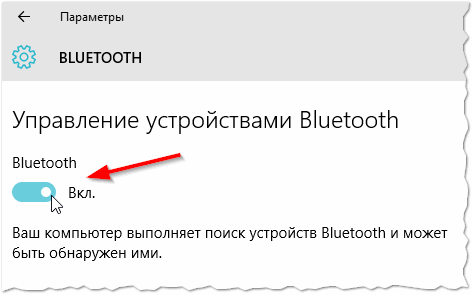
إذا لم تكن هناك أجهزة غير معروفة أو إشارات Bluetooth المرجعية على جهاز الكمبيوتر الخاص بك، فهذا يعني أنه لا يوجد محول هناك على الإطلاق.
على الرغم من ظهور طرق جديدة لنقل البيانات، لا تزال تقنية البلوتوث مطلوبة. تم تجهيز جميع أجهزة الكمبيوتر المحمولة تقريبًا بوحدة اتصال لاسلكية، وبالتالي فإن مسألة كيفية تمكين Bluetooth على جهاز كمبيوتر محمول تنشأ بشكل دوري بين مختلف المستخدمين.
تمكين الأجهزة
في بعض طرز أجهزة الكمبيوتر المحمول، يتم التحكم في وحدة Bluetooth باستخدام مفتاح الأجهزة الموجود على جسم الجهاز. في بعض الأحيان، يقوم المفتاح بتشغيل Wi-Fi وBluetooth على الفور، لذا كن حذرًا.
هناك خيار آخر لتمكين الوحدة وهو استخدام المفاتيح الساخنة. على سبيل المثال، بالنسبة لعدد من طرازات أجهزة الكمبيوتر المحمول من Acer، يمكنك تشغيل Bluetooth باستخدام مجموعة Fn+F3. يتم تمكين الوحدة بطريقة مماثلة على أجهزة الكمبيوتر المحمولة ASUS (Fn+F2) وHP (Fn+F12). للعثور على الزر الأيمن، ادرس الصف F1-F12 بعناية. ابحث عن المفتاح الذي يحمل أيقونة Bluetooth واضغط عليه مع زر Fn. 
انتبه إلى أضواء المؤشر. عند تشغيل وحدات الاتصال اللاسلكي، يجب أن يضيء الرمز المقابل. إذا تم تمكينه، فيمكنك المتابعة لإعداد المحول في النظام.
تثبيت برامج التشغيل
بعد تمكين المحول في الأجهزة، تحتاج إلى التحقق من تثبيت برامج تشغيل الوحدة اللاسلكية بشكل صحيح في النظام:
- افتح إدارة الأجهزة.
- ابحث عن الأجهزة التي تدعم تقنية Bluetooth.
- تأكد من أن الجهاز يعمل بشكل صحيح.
 قم بتحديث برامج تشغيل جهازك إذا لزم الأمر. اختر البحث التلقائي. إذا لم تساعدك طريقة التثبيت هذه، فانتقل إلى موقع الويب الخاص بالشركة المصنعة للكمبيوتر المحمول وقم بتنزيل البرنامج الخاص بطراز الكمبيوتر المحمول الخاص بك.
قم بتحديث برامج تشغيل جهازك إذا لزم الأمر. اختر البحث التلقائي. إذا لم تساعدك طريقة التثبيت هذه، فانتقل إلى موقع الويب الخاص بالشركة المصنعة للكمبيوتر المحمول وقم بتنزيل البرنامج الخاص بطراز الكمبيوتر المحمول الخاص بك.
إنشاء اتصال
تقوم بعض الشركات المصنعة (Samsung وLenovo وASUS) بتثبيت الأدوات المساعدة مسبقًا لإدارة محول Bluetooth على أجهزة الكمبيوتر المحمولة. إذا كان لديك مثل هذا البرنامج على الكمبيوتر المحمول الخاص بك، فمن الأفضل استخدامه لإضافة / إزالة الأجهزة ونقل الملفات. إذا لم تكن هناك أداة مساعدة خاصة، أو لا يمكنك استخدامها، فيمكنك إنشاء اتصال عبر البلوتوث باستخدام أدوات النظام المضمنة.
ويندوز 7
إذا قمت بتشغيل مفتاح الجهاز إلى وضع التشغيل أو استخدمت مفاتيح التشغيل السريع لبدء تشغيل المحول، ثم تحققت من أن برنامج الوحدة اللاسلكية يعمل بشكل صحيح، فابحث عن رمز Bluetooth في منطقة الإعلام. باستخدامه يمكنك إضافة جهاز جديد بسرعة.
 إذا لم يكن هناك رمز الدرج، استخدم الإرشادات التالية:
إذا لم يكن هناك رمز الدرج، استخدم الإرشادات التالية:

طريقة أخرى للاقتران بأجهزة Bluetooth:

سيبدأ النظام في البحث عن الأجهزة المتاحة. إذا كانت برامج تشغيل المحول تعمل بشكل طبيعي وتم تمكين Bluetooth على الجهاز الذي تريد توصيله بالكمبيوتر المحمول، فسترى في نافذة خاصة المعدات المتاحة للاتصال. إذا قمت بتوصيل هاتف، فسيظهر رمز على الشاشة يجب عليك إدخاله على جهازك المحمول لتأسيس الاقتران.
إذا لم تساعد أدوات Windows المضمنة في حل مشكلة إضافة جهاز Bluetooth جديد، فحاول استخدام برامج الطرف الثالث لإنشاء الاقتران - على سبيل المثال، BlueSoleil أو WIDCOMM. هذه الأدوات المساعدة مناسبة لنماذج مختلفة من أجهزة الكمبيوتر المحمول والمحولات اللاسلكية، وتنشئ اتصالاً بالأجهزة الطرفية وتسمح لك بإرسال الملفات واستقبالها.
ويندوز 8
في نظام التشغيل Windows 8، يتم تكوين Bluetooth من خلال لوحة Charms، والتي يمكن استدعاؤها عن طريق تحريك المؤشر إلى الزاوية اليمنى العليا من الشاشة (أو باستخدام مجموعة Win + C). إضافي:
تم تمكين المحول وتكوينه - يمكنك الآن إضافة جهاز جديد. قم بتشغيل Bluetooth على هاتفك أو أي جهاز آخر تريد توصيله بجهاز الكمبيوتر المحمول الخاص بك. ارجع إلى قسم تغيير إعدادات الكمبيوتر وافتح قسم الأجهزة. انقر فوق "إضافة جهاز" لإقران أجهزتك لاسلكيًا.
في نظام التشغيل Windows 8.1، خضع ترتيب تشغيل المحول لتغييرات طفيفة:
- اتصل بلوحة السحر، افتح "الخيارات".
- انتقل إلى قسم "تغيير إعدادات الكمبيوتر".
- افتح علامة التبويب "الكمبيوتر والأجهزة".
- ابحث عن قائمة Bluetooth الفرعية وافتحها.

سيبدأ الكمبيوتر المحمول تلقائيًا في البحث عن الأجهزة المتاحة للاتصال بها. في هذه المرحلة، يجب أن يكون Bluetooth قيد التشغيل بالفعل على الجهاز الذي تريد توصيله بالكمبيوتر المحمول.
ويندوز 10
مع إصدار إصدار جديد من النظام من Microsoft، تغير إجراء تشغيل Bluetooth وإضافة جهاز جديد قليلاً. نظرًا لأن لوحة Charms لم تعد متوفرة في نظام التشغيل Windows 10، فسيتعين عليك اتباع طريقة أخرى:
- افتح ابدأ وقم بتشغيل الإعدادات.
- انتقل إلى علامة التبويب "البلوتوث".
 سيبدأ الكمبيوتر في البحث عن أجهزة Bluetooth. يوجد أيضًا زر "إعدادات أخرى" - انقر عليه للتأكد من اكتشاف أجهزة أخرى لجهاز الكمبيوتر المحمول الخاص بك.
سيبدأ الكمبيوتر في البحث عن أجهزة Bluetooth. يوجد أيضًا زر "إعدادات أخرى" - انقر عليه للتأكد من اكتشاف أجهزة أخرى لجهاز الكمبيوتر المحمول الخاص بك. 
في الحقل "قابل للاكتشاف"، قم بتعيين الإذن للسماح لأجهزة Bluetooth برؤية اسم جهاز الكمبيوتر الخاص بك. بالإضافة إلى ذلك، يمكنك تمكين الإشعارات وعرض رمز الاتصال اللاسلكي في منطقة الإعلام. باستخدام هذا الرمز، يمكنك بعد ذلك إضافة أجهزة جديدة بسرعة وعرض الأجهزة المتصلة ونقل الملفات واستلامها.
في العالم الحديث، هناك طرق مختلفة لنقل الملفات والمستندات بين الكمبيوتر المحمول والهاتف أو الجهاز اللوحي. يمكنك استخدام الكابل من الشاحن، أو أي وحدة تخزين سحابية مثبتة، مثل Google Drive أو Dropbox. ولكن إذا كانت هذه الخيارات لا تناسبك، فيمكنك استخدام Bluetooth، وهو مدمج في جميع أجهزة الكمبيوتر المحمولة الحديثة تقريبا.
تمكين الوحدة
يعد تشغيل Bluetooth على جهاز كمبيوتر محمول يعمل بنظام Windows 7 أمرًا بسيطًا للغاية. عليك أولاً التأكد من أنه يدعم هذه التقنية. انتقل إلى قائمة "ابدأ" وحدد القسم "لوحة التحكم".
في لوحة التحكم نبحث عن العنصر "مدير الجهاز"وانقر عليه.

في القائمة التي تفتح تحتاج إلى العثور عليها "وحدات راديو بلوتوث". انقر بزر الماوس الأيمن على طراز وحدة الراديو الخاصة بك - بالنسبة لي، إنه محول Bluetooth عام، وقد يكون لجهازك اسم مختلف - وحدد "خصائص" من القائمة.

بعد ذلك، انتقل إلى علامة التبويب "برنامج التشغيل". إذا تم تثبيت برامج التشغيل، فانقر فوق "موافق" أو أغلق النافذة، وإذا لم يكن الأمر كذلك، فيمكنك النقر فوق "تحديث" أو تنزيلها من الموقع الرسمي لطراز الكمبيوتر المحمول الخاص بك.

لنعود مرة أخرى إلى "لوحات التحكم"و اختار "مركز الشبكة والمشاركة".

انتقل إلى علامة التبويب "إعدادات محول التغيير".

يختار "اتصال بشبكة بلوتوث"، انقر بزر الماوس الأيمن عليه وحدد "تمكين".

السماح بالاكتشاف
الآن دعونا نلقي نظرة على كيفية توصيل جهاز كمبيوتر محمول بأجهزة أخرى عبر البلوتوث. للقيام بذلك، انقر فوق السهم الصغير الموجود في الدرج باستخدام زر الماوس الأيسر. ثم ابحث عن أيقونة Bluetooth من القائمة وانقر عليها بزر الماوس الأيمن.

في القائمة التالية، حدد العنصر "أفتح الإعدادات".

إذا كنت تريد الاتصال بجهاز الكمبيوتر المحمول الخاص بك عبر البلوتوث من جهاز لوحي أو هاتف، فأنت بحاجة إلى تمكين الاكتشاف. للقيام بذلك، في علامة التبويب "خيارات"، حدد المربع المجاور لذلك "السماح لأجهزة Bluetooth بالعثور على هذا الكمبيوتر". في قسم "الاتصالات"، نقوم أيضًا بتحديد المربعات الموجودة بجانب كل عنصر. إذا كنت تريد عرض رمز Bluetooth في منطقة الإعلام، فحدد المربعات المناسبة.

انتقل إلى علامة التبويب "الأجهزة" وانقر على زر "الخصائص".

في النافذة التالية، في علامة التبويب "عام"، يمكنك التأكد من أن كل شيء يعمل بشكل جيد.

على علامة التبويب "بالإضافة إلى ذلك"يمكنك تغيير اسم وحدة الراديو. ثم انقر فوق "موافق" وأغلق نافذة المعلمات.

إضافة جهاز جديد
أنت الآن بحاجة إلى إضافة هاتف ذكي أو جهاز لوحي يمكنك من خلاله تبادل البيانات. في الدرج، انقر على المثلث، ثم على أيقونة Bluetooth واختر من القائمة "اضف جهاز".

بعد ذلك، تأكد من تشغيل Bluetooth على الجهاز الذي تريد توصيل الكمبيوتر المحمول به. في النافذة التالية، سيعرض الكمبيوتر المحمول جميع الأدوات الذكية المتاحة التي تم تمكين تقنية Bluetooth فيها. ابحث عن ما تحتاجه وانقر على "التالي".

أنت الآن بحاجة إلى مقارنة الرموز الموجودة على الكمبيوتر المحمول والهاتف الذكي المتصل (في هذا المثال). إذا تطابقت الأرقام، ضع علامة بجوار "نعم" وانقر على "التالي"، وعلى الجهاز حدد زر "الاقتران".

إذا نجح كل شيء، ستظهر النافذة التالية. دعونا نغلقه.

كيفية نقل الملفات
لإرسال ملف إلى جهاز متصل، انقر مرة أخرى على السهم الموجود في الدرج وحدد رمز Bluetooth. ثم انقر فوق العنصر من القائمة "إرسال ملف".

تعرض النافذة التالية قائمة بجميع الأجهزة المتصلة بالكمبيوتر المحمول؛ أختار ما أحتاجه - الذي تمت إضافته للتو - وانقر على "التالي".

بعد ذلك، عليك تحديد الملفات المراد إرسالها. انقر فوق "استعراض" وابحث عن المستند أو الصورة أو الفيديو المطلوب وما إلى ذلك، ثم انقر فوق "فتح" في تلك النافذة. عند تحديد الملف، انقر فوق "التالي".

ثم يتم إرسال الملف إذا لزم الأمر، قم بتأكيد استلام الملف على جهاز آخر.